Vise bruksdata for SharePoint-området
Applies To
SharePoint Server abonnementsversjon SharePoint Server 2019 SharePoint i Microsoft 365Som SharePoint i Microsoft 365 nettstedseier kan du vise informasjon om hvordan brukere samhandler med nettstedet. Du kan for eksempel vise antall personer som har besøkt nettstedet, hvor mange ganger personer har besøkt nettstedet, og en liste over filer som har fått flest visninger.
Hvis du vil vise bruksdata for området, klikker du tannhjulet for innstillinger 
Viktig!:
-
Nettstedsadministratorer, eiere, medlemmer og besøkende kan vise bruksdata for området.
-
Besøkende på området kan ikke kjøre rapporter for eksterne brukere eller laste ned den 90-dagers bruksrapporten.
-
Noen funksjoner innføres gradvis for organisasjoner som har konfigurert de målrettede lanseringsalternativene i Microsoft 365. Dette betyr at du kanskje ikke ser denne funksjonen ennå, eller den kan se annerledes ut enn det som er beskrevet i hjelpeartiklene.
-
Levetidsstatistikk vises for områder som er opprettet etter februar 2018. Områder som er opprettet før denne datoen, viser statistikk fra og med februar 2018.
-
Gjestebrukere med områdeeiertillatelser har ikke tilgang til områdeanalyse eller bruksdata for området.
-
Gjestevisninger og anonyme visninger og besøk er inkludert for nettsteder etter mars 2019 og videresend.
-
Områdebruksrapporter støttes bare for verdensomspennende produksjonsmiljøer og for noen spesielle skydistribusjoner av Microsoft 365. Hvis du vil ha mer informasjon, kan du se Bruksrapporter for spesielle skydistribusjoner av Microsoft 365.
-
Brukeraktivitet som gjenspeiles i rapporten, inkluderer ikke bruksdata som er samlet inn i løpet av de siste 60 minuttene.
-
Når et tredjepartsverktøy brukes til å gjengi PDF-filer fra et SharePoint Online-bibliotek (SPO), registreres ikke disse visningene, og de gjenspeiles heller ikke i filvisningsstatistikken i overvåkingsloggen.
Hva er på siden for områdebruk
Obs!:
-
Alle rapporter på siden for områdebruk utelater noen filtyper, bortsett fra rapporten Delt med eksterne brukere . Detaljer om listen over utvidelser som utelates fra hver rapport, vises i utelatte filer.
-
Hvis du vil vise navnene på personene som har åpnet området, må SharePoint-administratoren aktivere Innstillingen for SharePoint-seere .
-
Når Innstillingen for SharePoint-visningsprogrammer er aktivert, vises individuelle navn i bibliotekets pekerfølsomme kort, ikke på siden Områdebruk.
-
Bruksdata for unike seere, nettstedsbesøk og gjennomsnittlig tid brukt per bruker aggregeres og vises basert på Coordinated Universal Time (UTC).
Generell trafikk
Unike seere
Rapporten for unike seere viser totalt antall individuelle besøkende på nettstedet, uavhengig av hvor ofte de har besøkt dem. Bruksdatakontoer for brukeraktivitet for nettstedsinnhold, for eksempel sider, dokumenter og nyheter, inkludert «nyheter for e-post»-innboksvisningsprogrammer. Disse dataene presenteres ved hjelp av Coordinated Universal Time (UTC).
Du kan se gjennom daglige unike visningstrender på nettstedet ditt de siste 7 dagene, de siste 30 dagene og de siste 90 dagene. Det totale antallet unike visningsprogram er tilgjengelig for de siste sju dagene og de siste 30 dagene.
I eksemplet nedenfor forteller 7-dagersvisningen for dette området at det har vært 168 unike visninger, som er en 30 % økning i trafikken siden forrige uke. På høyre side av grafen er de unike visningsprogrammene for levetiden, som er det totale antallet personer som har sett innhold på dette nettstedet siden februar 2018. I dette eksemplet er antall unike seere for levetid 3468.
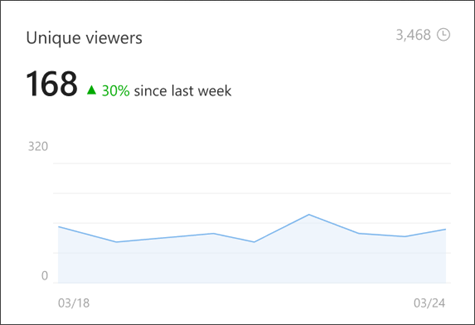
Nettstedsbesøk
Rapporten Nettstedsbesøk viser totalt antall besøk til innhold på dette nettstedet de siste 7 dagene, de siste 30 dagene og de siste 90 dagene. Nettstedsinnholdet omfatter sider, dokumenter og nyheter, inkludert nyheter for innboksvisninger for e-post. Disse dataene presenteres ved hjelp av Coordinated Universal Time (UTC).
Algoritmen som brukes til å beregne nettstedsbesøk, er utformet for å filtrere ut gjentakende, kontinuerlige operasjoner av samme bruker på samme element (side, dokument eller nyheter). for eksempel når en bruker oppdaterer en side, et dokument eller et nyhetsinnlegg gjentatte ganger.
I eksemplet nedenfor forteller 7-dagersvisningen for dette nettstedet at det har vært 567 besøk på nettstedet, noe som er en 10 % nedgang i trafikken siden forrige uke. På høyre side av grafen finner du besøk på nettstedet for levetiden, som er det totale antallet personer som har sett innhold på dette nettstedet siden februar 2018. I dette eksemplet er antallet besøk på nettstedet for levetid 125 498.
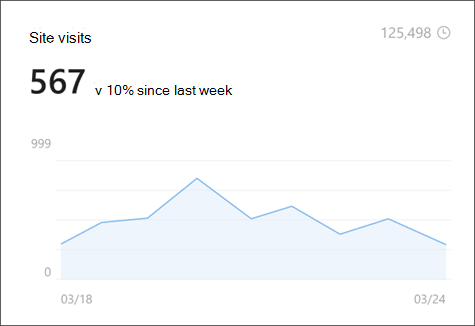
Gjennomsnittlig tid brukt per bruker
Obs!: En liten mengde trafikk blir ikke redegjort for i denne rapporten på grunn av begrensninger i nettleseren.
Rapporten Gjennomsnittlig tid brukt per bruker viser trenden for faktisk tid brukt på moderne SharePoint-områdesider og nyhetsinnlegg av brukere. Rapporten beregner tidspunktet da brukere faktisk er aktive på siden eller nyhetsinnlegget, ikke teller tidspunktet da siden er minimert eller når brukeren har siden åpen, men er inaktiv. Den gjennomsnittlige måleverdien for en periode på 7 dager og 30 dager beregnes ved å måle den totale tiden som er brukt på denne siden, og antallet unike besøkende på den siden i den angitte tidsrammen. Disse dataene presenteres ved hjelp av Coordinated Universal Time (UTC).
Denne rapporten gir for øyeblikket ikke den gjennomsnittlige verdien for 90-dagers periode og støtter ikke lister, dokumenter, administrative sider (for eksempel siden for områdebruk eller områdetillatelser) eller nyheter for innboksvisninger for e-post. Bruk på mobilappen er for øyeblikket ikke inkludert i beregningen av denne rapporten.
I eksemplet nedenfor forteller 7-dagersvisningen for dette nettstedet oss at gjennomsnittlig bruker bruker bruker 6 minutter og 45 sekunder aktivt engasjert med nettstedet ditt, som er en 40% reduksjon fra forrige uke. Det er ingen gjennomsnittlig levetidstid brukt per brukermetrikk.
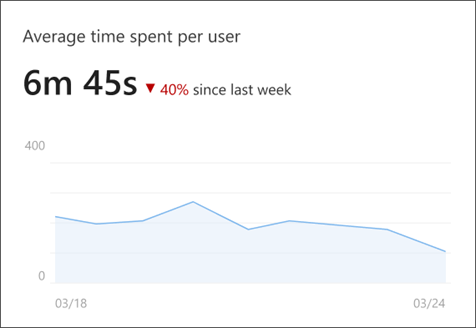
Populært innhold de siste sju dagene
Det populære innholdet i de siste sju dagene viser det mest populære innholdet på nettstedet de siste sju dagene på nettstedssidene, nyhetsinnleggene og dokumentrapportene . Populært innhold for nettstedssider og nyhetsinnlegg kan sorteres etter unike seere, besøk eller tid som brukes.
Sortering er tilgjengelig for populære dokumenter av unike seere eller besøk.
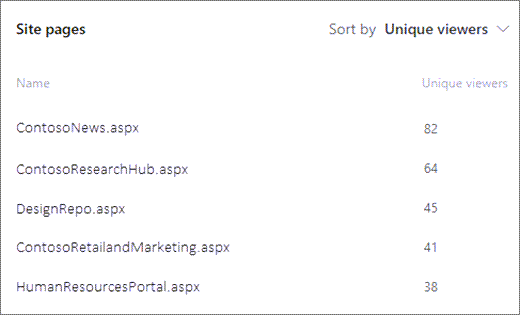
Bruksinnsikt
Etter enhet
Rapporten Etter enhet viser distribusjonen av besøk til nettstedets innhold som er organisert av plattformen (stasjonær, mobilnett, mobilapp, nettbrett og andre enheter). Disse dataene er tilgjengelige for de siste 7 dagene, de siste 30 dagene og de siste 90 dagene.
Denne rapporten genereres basert på «brukeragent»-overskrifter, som er en del av de mottatte metadataene når en bruker besøker områdeinnhold.
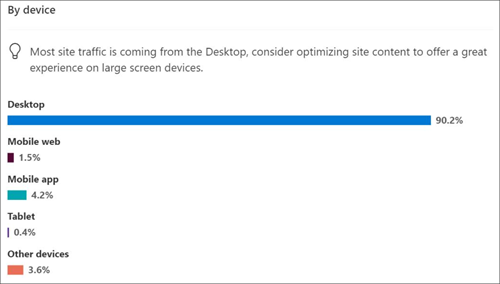
Etter klokkeslett
Etter tid-rapporten viser den timevise trenden for besøk på nettstedet de siste 7 dagene, de siste 30 dagene og de siste 90 dagene for brukerens lokale tidssone. Mørkere nyanser i diagrammet refererer til tidsluker når det er flere visninger på innholdet på nettstedet. Bruk dette kartet til å bestemme til beste tidspunkt for å legge inn nyheter og store kunngjøringer.
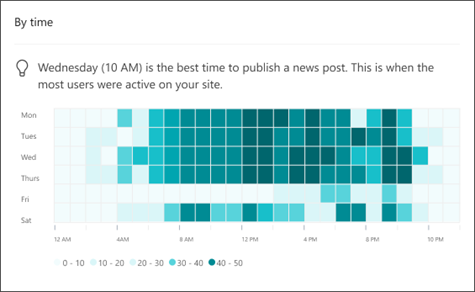
Delt med eksterne brukere
Delt med eksterne brukere
Delte med eksterne brukere viser filene som du har tilgang til som deles med brukere utenfor organisasjonen gjennom en delingskobling som krever at de logger på før de kan vise filen.

Eksportere bruksdata for område til en .csv-fil
Områdeeiere kan eksportere 90-dagers områdebruksdata til en .csv fil ved å gå til nedlastingsknappen på siden for områdebruk. Velg knappen for å laste ned 90-dagers data for unike seere, nettstedsbesøk, populære plattformer og nettstedstrafikk. For populært innhold på nettstedet (nyhetsinnlegg, dokumenter og sider) er rapporten for de siste sju dagene.
Hvis du vil eksportere en områdebruksrapport, velger du nedlastingsikonet nær øvre høyre hjørne av siden, vanligvis på samme nivå med teksten for bruksanalyse for nettsted.
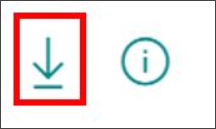
Obs!:
-
Nedlastingen av områdebruksrapporten inneholder ikke data for gjennomsnittlig tid brukt per bruker.
-
Nedlastingen av områdebruksrapporten inneholder ikke data for Delt med eksterne brukere i rapporten.
-
Hvis du vil ha mer informasjon om hvordan du eksporterer rapporten Delt med eksterne brukere , kan du se Eksportere rapporten Delt med eksterne brukere.
Bruksrapporter for SharePoint-hubområder
Obs!:
-
Måledata for hubbruksside for populært innhold varierer avhengig av visningstillatelsesnivået. Den aggregerte rapporten for unike seere og hubbesøk gjenspeiler imidlertid måledata for hele huben, uavhengig av visningstillatelse.
-
Hubanalyserapporter støtter analyse for opptil 200 nettsteder i huben. Hvis huben inneholder mer enn 200 tilknyttede områder, vil du bare kunne data for de 200 mest brukte områdene i denne rapporten.
SharePoint-hubområder hjelper deg med å dekke behovene til organisasjonen ved å koble til og organisere nettsteder basert på prosjekt, avdeling, avdeling, område osv. Administratorer og medlemmer av hubområdet kan se aggregerte bruksdata for alle tilknyttede nettsteder i huben ved å klikke på innstillingshjulet 
De unike seerne og Hub besøker rapporter på siden som viser aggregerte bruksdata for alle nettsteder i huben de siste 7 og 30 dagene. Rapporten over populært innhold viser de øverste sidene, nyhetsinnleggene og dokumentene på tvers av alle tilknyttede nettsteder i huben de siste sju dagene. Finn ut hvilke nettsteder som er mest populære i huben, ved å vise Nettsteder-deleni rapporten Populært innhold de siste sju dagene .
Hvis du bare vil analysere bruksdata for hubområdet (uten å samle data fra de tilknyttede områdene), kan du bruke rullegardinlisten øverst til høyre på siden ved siden av nedlastings- og informasjonsikonene for å bytte til å se data bare for hubområdet.

Bruksrapporter for spesielle skydistribusjoner av Microsoft 365
Organisasjonens SharePoint-leier inkluderer kanskje ikke alle funksjonene for rapportering av områdebruk, avhengig av spesielle scenarioer for skydistribusjoner for Microsoft 365. Spør Microsoft 365-administratoren hvilken type spesiell skydistribusjon organisasjonen bruker til å forstå hvilke rapportdata for nettstedsanalyse som er tilgjengelige for deg.
|
Informasjon om områdebruk |
Tilgjengelighet avhengig av miljøet |
|---|---|
|
Unike seere Nettstedsbesøk Områdetrafikk Populært innhold |
Tilgjengelig for alle SharePoint-distribusjonstyper bortsett fra Office 365 drevet av 21Vianet (Kina) |
|
Gjennomsnittlig tid brukt per bruker Populære plattformer Eksporter bruksdata for område i Excel-fil |
Disse rapportene er ikke tilgjengelige for følgende miljøer:
|
|
Hubbruk |
Ikke tilgjengelig for:
|
Tillatelser
Hvis du vil redigere tillatelsene for et element i denne listen, klikker du 
Utelatte filer
Følgende filer er for øyeblikket utelatt fra alle rapporter om bruk av nettstedet og hubbruk (unntatt «Delt med eksterne brukere»-rapport).
-
.Css
-
.Eot
-
.gif
-
.ico
-
.JPEG
-
JPG
-
.jpg5_1
-
.JS
-
ONE
-
.onebin
-
.onepkg
-
.onetoc2
-
.png
-
.spcolor
-
.sptheme
-
.spfont
-
.svg
-
.woff
-
.woff2
-
XSL
Overvåke bruksdata for apper
Du kan utforske hvordan personer i bedriften bruker Microsoft 365-tjenester, for eksempel e-post, OneDrive eller SharePoint. Hvis du vil ha mer informasjon, kan du se Microsoft 365-rapporter i administrasjonssenteret.
-
Velg Admin-appen fra hjemmesiden for Microsoft 365 for å åpne Administrasjonssenter for Microsoft 365.
-
Velg Rapports fra navigasjonsmenyen.Hvis du ikke ser Rapporter i navigasjonsmenyen, velger du Vis alle og deretter Rapporter.
-
Velg Bruk.
Få bruksanalyse for en SharePoint-side eller et nyhetsinnlegg
Med sideanalyse kan du vise informasjon om hvordan brukere samhandler med siden eller nyhetsinnlegget. Du kan for eksempel vise antall personer som har vist siden over tidsperioder, gjennomsnittlig tid brukt på siden som er brukt per bruker, og sidetrafikk etter tid.










